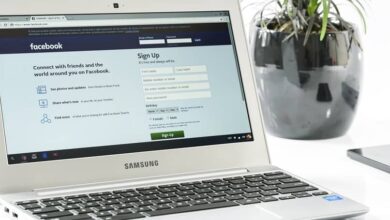كيفية تسجيل الخروج من حسابك على الفيسبوك من خلال هاتفك المحمول أو الكمبيوتر؟

يوفر تسجيل الخروج من حسابات وسائل التواصل الاجتماعي الأمان للمستخدم لأنه يضمن عدم دخول شخص آخر إلى حسابه. وبالمثل، من المهم معرفة هذا الإجراء عندما تقوم بفتح حساب فيسبوك على هاتف أو جهاز محمول خاص بصديقك. لذلك، ستشرح هذه المقالة كيفية تسجيل الخروج من حسابك على فيسبوك باستخدام هاتفك المحمول أو جهاز الكمبيوتر. بالإضافة إلى كيفية تسجيل الخروج من جميع الأجهزة في نفس الوقت.
ما هو الإجراء لتسجيل الخروج من الفيسبوك من جهاز الكمبيوتر الخاص بك؟
على الكمبيوتر، من موقع الويب الخاص بهذه الشبكة الاجتماعية، يجب عليك البحث عن الرمز الذي يشبه السهم الذي يشير إلى الأسفل. يعرض هذا الإجراء قائمة تحتوي على بعض الخيارات، بما في ذلك إغلاق الجلسة. يجب عليك النقر هناك وسيتم تسجيل الخروج من الحساب بسرعة. إذا كنت تستخدم جهازًا آمنًا تستخدمه باستمرار، فيمكنك حفظ تفاصيل حسابك ثم تسجيل الدخول بنقرة واحدة فقط .
ماذا يجب أن تفعل إذا لم يظهر جهاز الكمبيوتر الخاص بك هذا الخيار؟
يجب أن تعرض صفحة الفيسبوك دائمًا خيار تسجيل الخروج، فهو أحد الأزرار المدمجة. لذا، إذا لم تظهر، فقد يكون متصفحك يواجه بعض المشكلات في تحميل الصفحة بشكل صحيح. لذا، يعد مسح ذاكرة التخزين المؤقت للمتصفح عملية موصى بها في هذا النوع من الحالات،
كيف يمكنك تسجيل الخروج من الفيسبوك باستخدام تطبيق الهاتف المحمول؟
في تطبيق الهاتف المحمول، والذي يمكن أن يكون Facebook أو Facebook Lite أو حتى Messenger، يجب أن تكون في بداية حسابك أو في الموجز للبحث عن أيقونة الأشرطة الثلاثة. يجب عليك النقر فوق هذا لفتح قائمة الخيارات التي يجب عليك فيها التمرير لأسفل عن طريق تمرير إصبعك على الشاشة إلى الفئات الأخيرة.
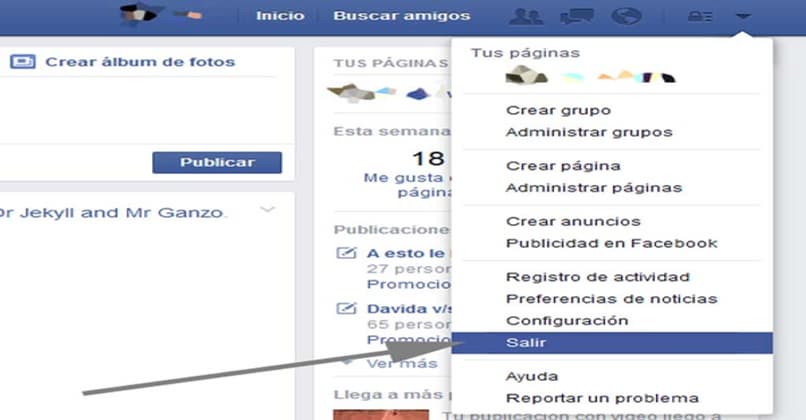
من بين هذه الخيارات يمكنك رؤية صورة الباب المفتوح مع اسم المخرج. هذا هو الخيار الذي يسمح لك بتسجيل الخروج، لذا يجب عليك الضغط عليه، وعند القيام بذلك، يظهر مربع يسألك عما إذا كنا متأكدين من إجراء هذه العملية؛ ثم عليك الضغط على خيار نعم لتسجيل الخروج من حسابك.
ما الذي يجب عليك فعله لتسجيل الخروج من جميع الأجهزة المتصلة بحسابك على فيسبوك؟
هناك إجراء يسمح لك بتسجيل الخروج من Facebook وMessenger على جميع الأجهزة التي قمت بتسجيل الدخول من خلالها إلى Facebook. لذلك إذا تركت الحساب مفتوحا يمكنك إغلاقه دون أي مشكلة من أي جهاز لديك. نظرًا لأن هذا الإجراء يتم بسرعة كبيرة وبخطوات بسيطة. بهذه الطريقة تمنع أي شخص من الدخول إلى حسابك والاطلاع على معلوماتك ورسائلك.
مع الموقع
من موقع الفيسبوك يجب عليك الدخول إلى صفحة الفيسبوك لتسجيل الخروج على كافة الأجهزة. بعد ذلك، يجب عليك إدخال حسابك ثم يجب عليك فتح قائمة الحساب للعثور على قسم الإعدادات. هناك، عليك الانتقال إلى الفئة المسماة الأمان وتسجيل الدخول، والتي يجب عليك فتحها للعثور على المزيد من الخيارات.
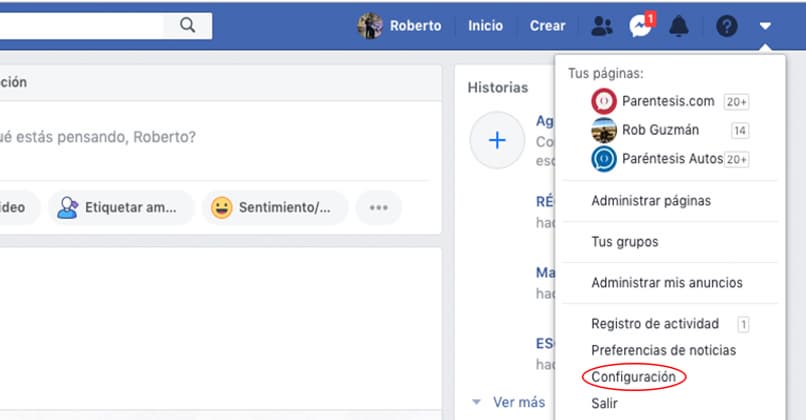
بعد ذلك، عليك البحث والنقر على الفئة التي تشير إلى مكان تسجيل الدخول. سيؤدي هذا الإجراء إلى عرض قائمة توضح جميع الأجهزة التي قمت بفتح حساب Facebook الخاص بك فيها في اللحظات السابقة. إذا كان هناك العديد من الأجهزة، فيجب عليك النقر فوق رؤية المزيد لفتح القائمة الكاملة. وبالمثل، يتم عرض آخر يوم أو لحظة تم فيها اتصال هذا الجهاز بالحساب والموقع وعنوان IP.
من التطبيق
على الأجهزة المحمولة، سواء الهواتف أو الأجهزة اللوحية، فإن إجراء إغلاق جميع الجلسات التي بدأت على فيسبوك هو نفسه المتبع على أجهزة الكمبيوتر . الفرق هو أنه على الهواتف المحمولة يتم ذلك من تطبيق Facebook. لذلك نواصل عملية الفقرة السابقة في هذا القسم.
بمجرد رؤية قائمة الأجهزة التي قامت بالوصول إلى حسابك على فيسبوك، يمكنك تسجيل الخروج منها لمنع المتسللين من الدخول إلى حسابك . يمكنك القيام بذلك واحدة تلو الأخرى أو كلها في نفس الوقت، بالنسبة للنقطة الأولى، عليك النقر على النقاط الثلاث في وضع عمودي لإنشاء نافذة بها خيارات. في هذا، من الضروري الضغط على خروج لإغلاق الجلسة.

بعد ذلك، يطلب فيسبوك تأكيد الإجراء، لذا يجب عليك النقر فوق “خروج” مرة أخرى. الآن، إذا كنت تريد تسجيل الخروج من جميع الأجهزة في نفس الوقت، فعليك البحث عن الزر الذي يشير إلى تسجيل الخروج من جميع الأجهزة. عند النقر هناك، يجب عليك لمس التأكيد ويتم إغلاق جميع الجلسات المفتوحة على الفور باستثناء الجهاز الذي قمت بإجراء الإجراء منه.